【Dynamics CRM】拡張レポートを作成する
Dynamics CRMでレポートを作成する際、通常のレポートではレイアウト等に限界があります。
例えば、見積もりレポートで見積書を作成しようとしても、標準レポートでは厳しいかと思います。
そこで、拡張レポートを作成することで見積書を作成しようと思います。
https://msdn.microsoft.com/ja-jp/library/gg328097.aspx
環境構築については以前ここで書きました。
http://www.subnetwork.jp/blog/?p=321
必要なアプリケーションをインストールしたら、「SQL Server Data Tools for Visual Studio 2012」を開きます。
メニューバーから[ファイル]>[新規作成]>[プロジェクト]と選択していきます。
[インストール済み]>[テンプレート]>[ビジネスインテリジェンス]>[Reporting Services]と進み、レポートを作成するウィザードを選択します。
レポートを作成するインスタンスを設定し、資格情報を設定します。
データソースの型は「Microsoft Dynamics CRM Fetch」を選択します。
ログインIDとパスワードを設定します。
資格情報を設定して次へ進むと、データを取得するためのFetch XMLを設定します。
今回はこんな感じのFetch XMLを設定しました。
<fetch version="1.0" output-format="xml-platform" mapping="logical" distinct="false">
<entity name="quote">
<attribute name="name" />
<attribute name="customerid" />
<attribute name="statecode" />
<attribute name="totalamount" />
<attribute name="quoteid" />
<attribute name="createdon" />
<order attribute="name" descending="false" />
<link-entity name="opportunity" from="opportunityid" to="opportunityid" visible="false" link-type="outer" alias="opp">
<attribute name="name" />
</link-entity>
<link-entity name="quotedetail" from="quoteid" to="quoteid" visible="false" link-type="outer" alias="qd">
<attribute name="quoteid" />
<attribute name="productdescription" />
<attribute name="extendedamount" />
<attribute name="baseamount" />
<attribute name="quantity" />
<attribute name="extendedamount" />
</link-entity>
</entity>
</fetch>
レポートの種類を設定します。
テーブルレポートを選択しました。
テーブルのデザインを設定します。
テーブルのレイアウトを設定します。
テーブルのスタイルを設定します。
レポート用のサーバー配置場所を設定します。
レポート名を設定して、完了です。
レポートを作成したら、CRMのシステムのカスタマイズからレポートを作成し、rdlファイルをアップロードすることができます。
デザインについてはSSRSを触ったことがある人であればすぐに分かるそうですが、残念ながら私は経験がありません。
勉強が必要ですね。
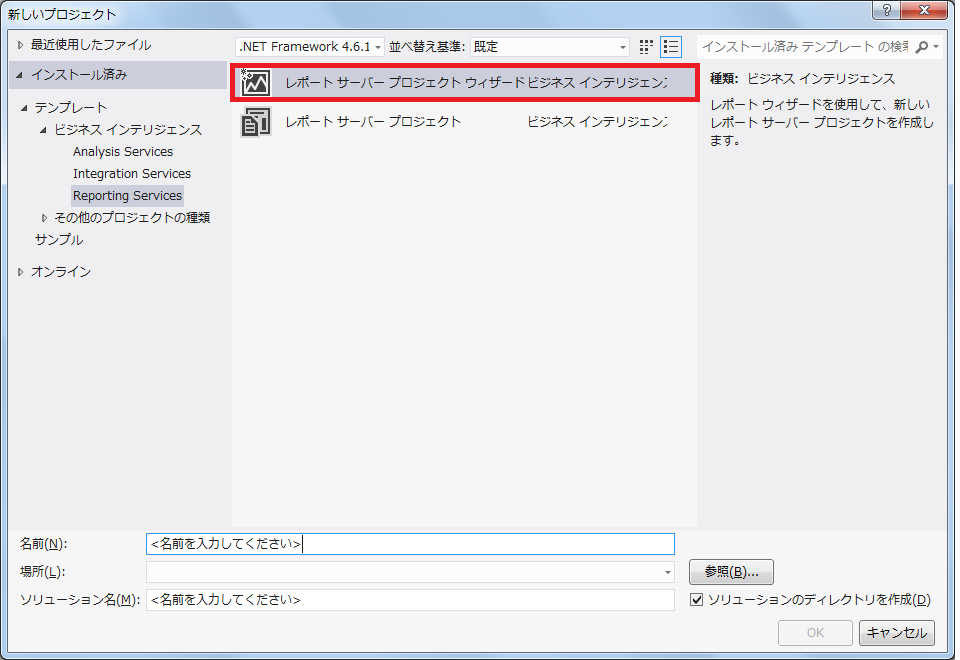
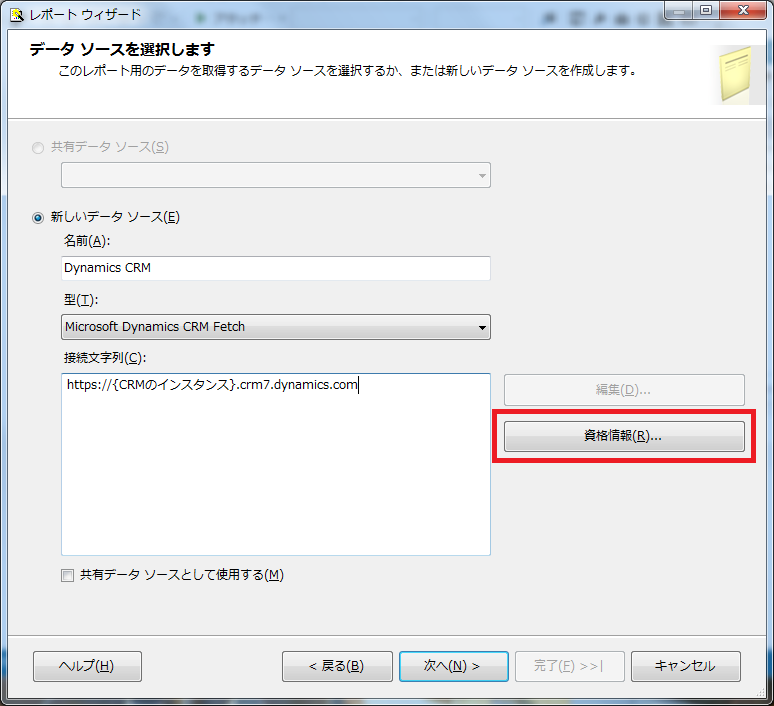
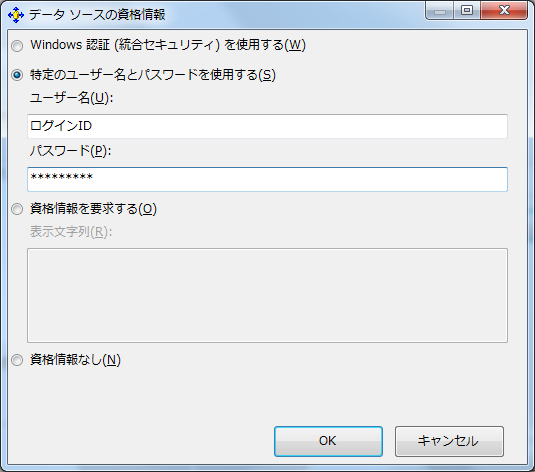
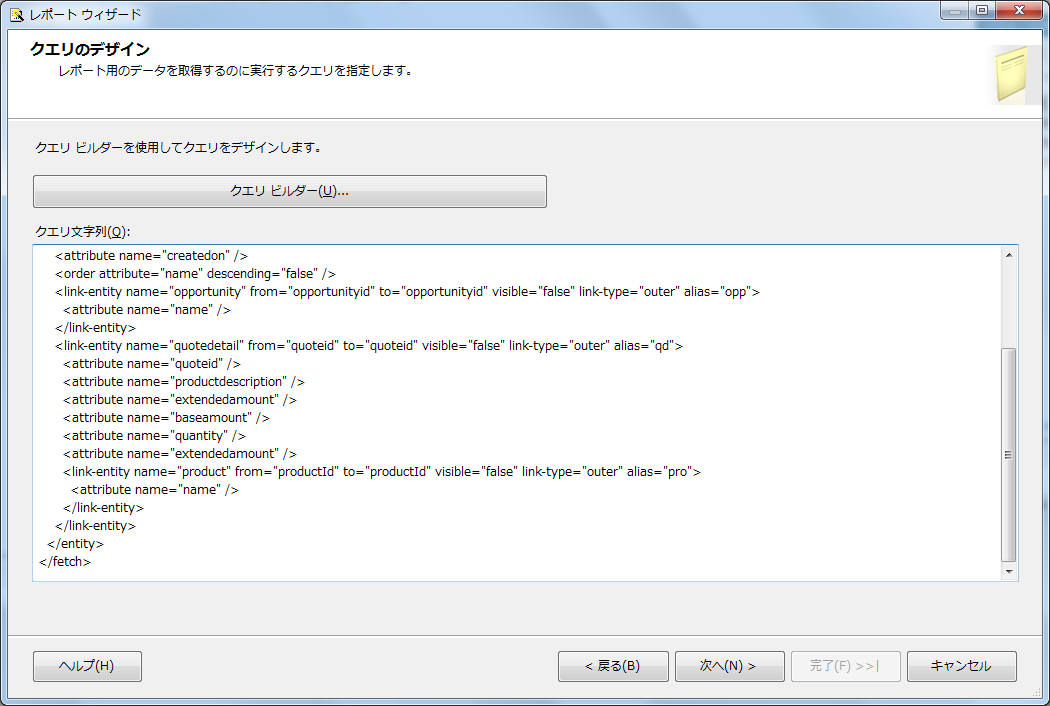
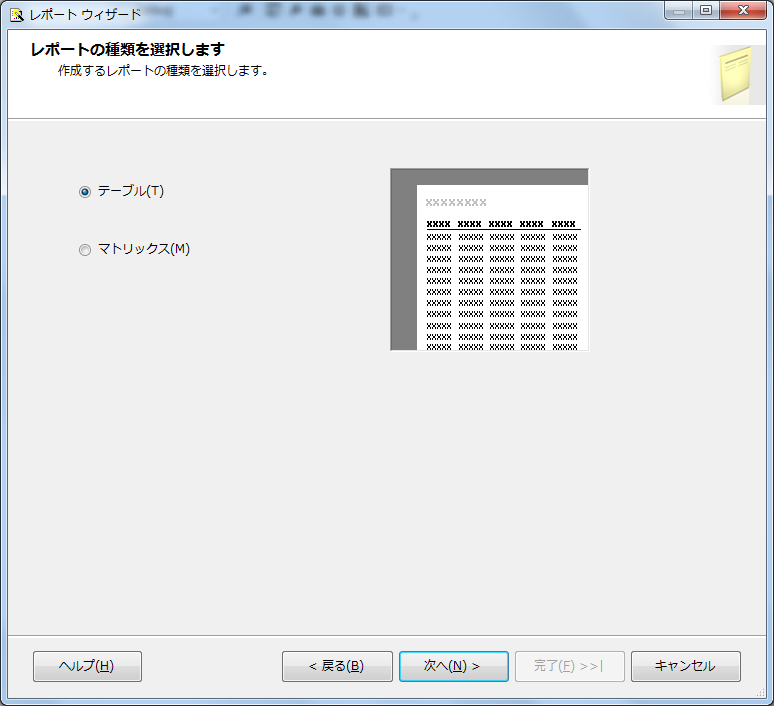
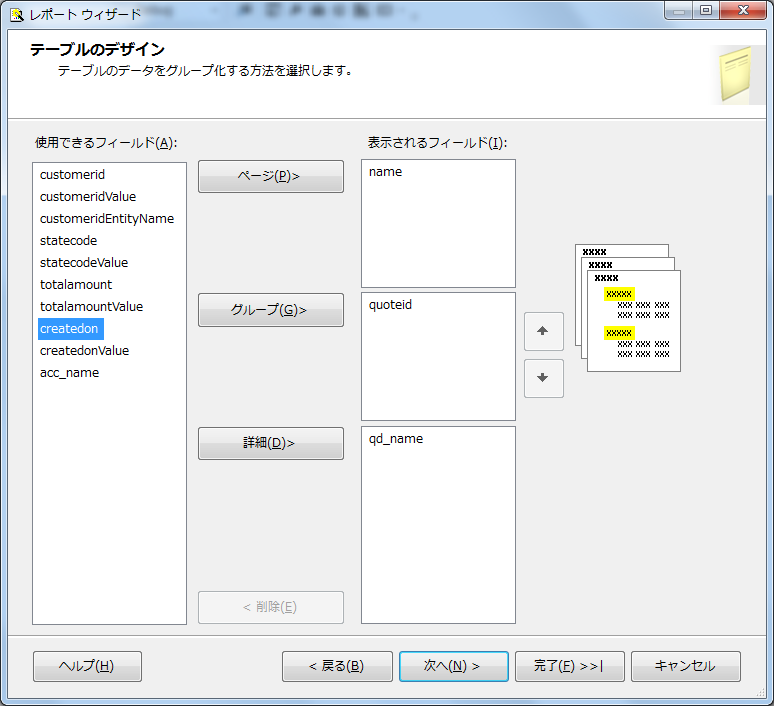
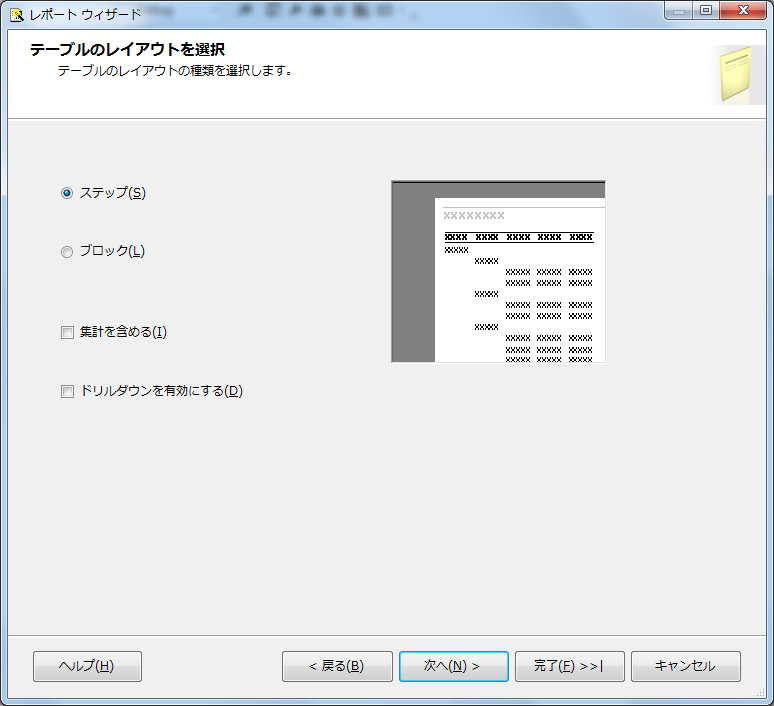
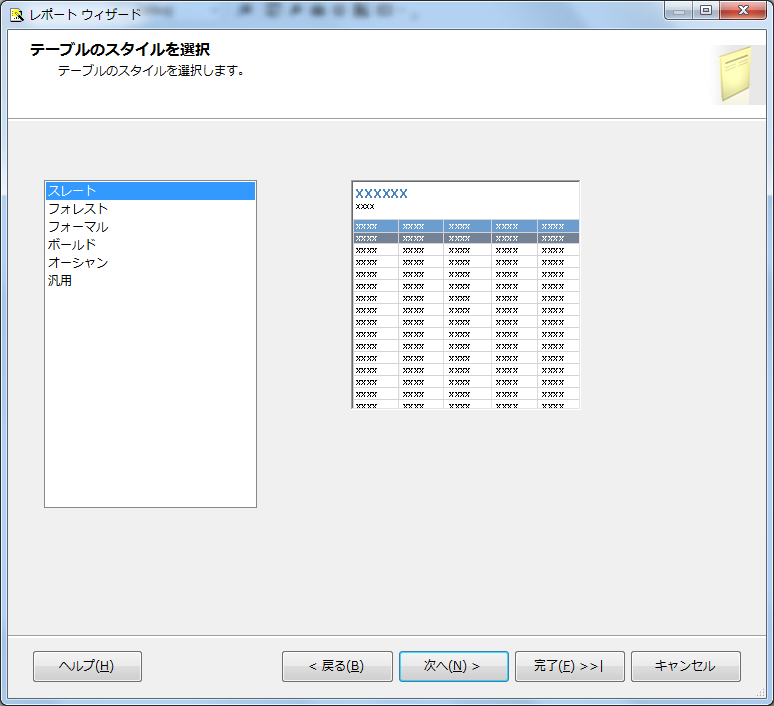
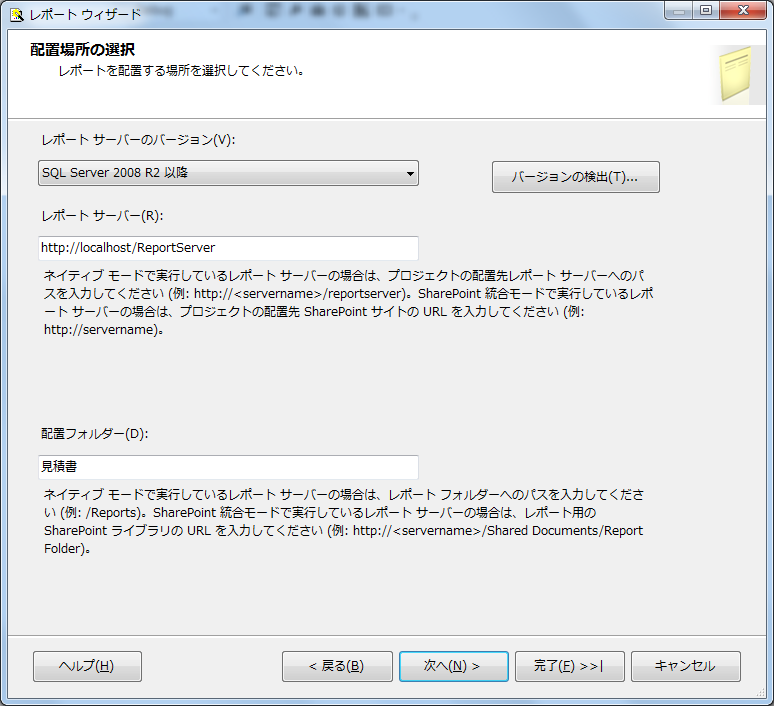
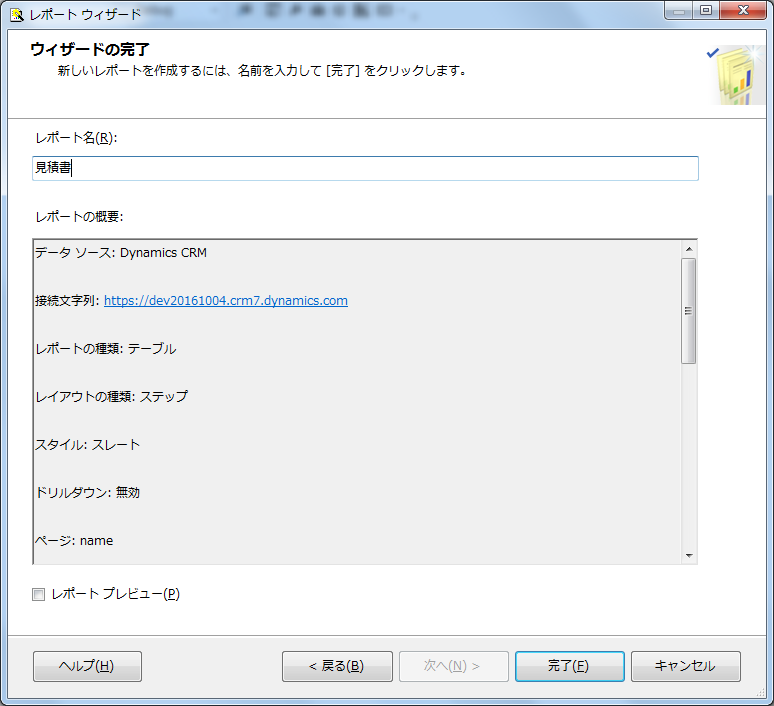
No comments.